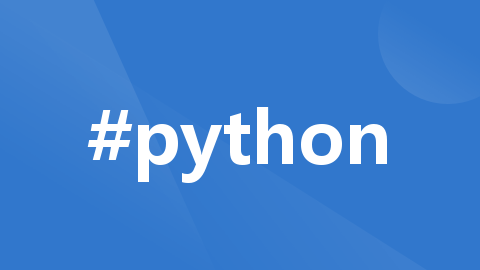
python如何根据xy坐标在png图片上标记红点
方法用于绘制椭圆,但当我们使宽度和高度都相同时,它实际上会绘制一个圆。我们提供了一个包含四个坐标的列表,定义了圆的外接矩形(左上角、右上角、右下角和左下角)。由于我们只想要一个点,所以我们将外接矩形的宽度和高度都设置为10(圆的直径),然后圆的中心位于。要在Python中根据x、y坐标在PNG图片上标记红点,你可以使用PIL(Python Imaging Library,也称为Pillow)库。你
·
要在Python中根据x、y坐标在PNG图片上标记红点,你可以使用PIL(Python Imaging Library,也称为Pillow)库。以下是一个简单的示例,展示了如何做到这一点:
- 首先,确保你已经安装了Pillow库。如果没有,可以通过pip安装:
pip install pillow
- 使用以下Python代码在PNG图片上标记红点:
from PIL import Image, ImageDraw
# 打开图片
img = Image.open('your_image.png') # 替换为你的图片路径
# 创建一个可以在给定图像上绘图的对象
draw = ImageDraw.Draw(img)
# 定义红点的x、y坐标(注意:PIL的坐标系统左上角为(0, 0))
x, y = 100, 200 # 替换为你想要的坐标
# 标记红点,这里我们使用一个填充的红色圆点,半径为5
# fill参数是圆点的颜色,默认为黑色;outline参数是边界颜色,我们不需要边界,所以设置为None
draw.ellipse([x-5, y-5, x+5, y+5], fill='red', outline=None)
# 保存修改后的图片
img.save('marked_image.png') # 输出图片的名称
在上面的代码中,draw.ellipse()方法用于绘制椭圆,但当我们使宽度和高度都相同时,它实际上会绘制一个圆。我们提供了一个包含四个坐标的列表,定义了圆的外接矩形(左上角、右上角、右下角和左下角)。由于我们只想要一个点,所以我们将外接矩形的宽度和高度都设置为10(圆的直径),然后圆的中心位于(x, y)。注意,我们在x和y坐标上各减去和加上了5,以确保圆心位于指定的坐标。
你还可以调整红点的颜色、大小和位置来满足你的具体需求。
更多推荐
 已为社区贡献27条内容
已为社区贡献27条内容








所有评论(0)